著作者:master1305/出典:Freepik
記事を作成して、Googleにサイトを訪問してもらうのに、サイトを読み取るスピードが関係するとは? 少し心配になったあなたは、Cocoon設定のおすすめ高速化を実行しましょう。設定が終了したら、PageSpeed Insightsで数値の確認ができます。
アスデ夫婦のブログ作成日記から
Cocoonの設定おすすめ高速化の記事を書き始めるのですが、当初から真逆の記事で、本末転倒しているのではとご指摘もあると思います。
あなたの時間を3分くらいください。
ブログ記事のPageSpeedについては、最初の頃のアスデ夫婦はとても気になりました。パフォーマンス、ユーザー補助、おすすめの方法、SEOと数字で表記され、どこが悪いのか、何が足りないのか考えました。
子どもの頃からの学校教育で、点数には拘りますよね。70点より80点、80点より90点と、何度も気になり疲れてしまいます。
これでは、身が持たないのでアスデ夫婦は2人で最低ラインを決めました。
画像の容量は小さくすること。
だけの1点に絞りました。スクーシュという無料ツールを使っています。他にもプラグインなどで画像容量を少なくすることができるようですが、逆にプラグインを入れることで動きがわるくなるとの見解からスクーシュを利用しています(慣れると苦になっていません)。
あまりページスピードにこだわるのは止めて、記事の内容(コンテンツ)に力を入れて上位を確保しようとしています。
ほんのわずかなところの、記事の書き方でチャンスを逃してしまわないようにしています。
Googleが評価しているのは、PageSpeedではなく、読者に与える情報の的確さではないかと思っています。アスデ夫婦の経験値からですが、PageSpeedは72点の記事が、投稿して直ぐに上位表示をすることがありました。ですのでそんなに神経質にならなくてもよろしいのではと・・・。

それではCocoon設定おすすめ高速化をみていきましょう。
Cocoon設定おすすめ高速化の方法
Cocoon設定では「わいひら」さんのご意見は有難いコメントばかりです。
「わいひら」さんは記事の中で、「Cocoonのテーマ自体には画像圧縮機能はありません。」と言っていて、画像圧縮機能として2つのプラグインを紹介しています。
EWWW Image Optimizerの使い方
Imagifyの使い方
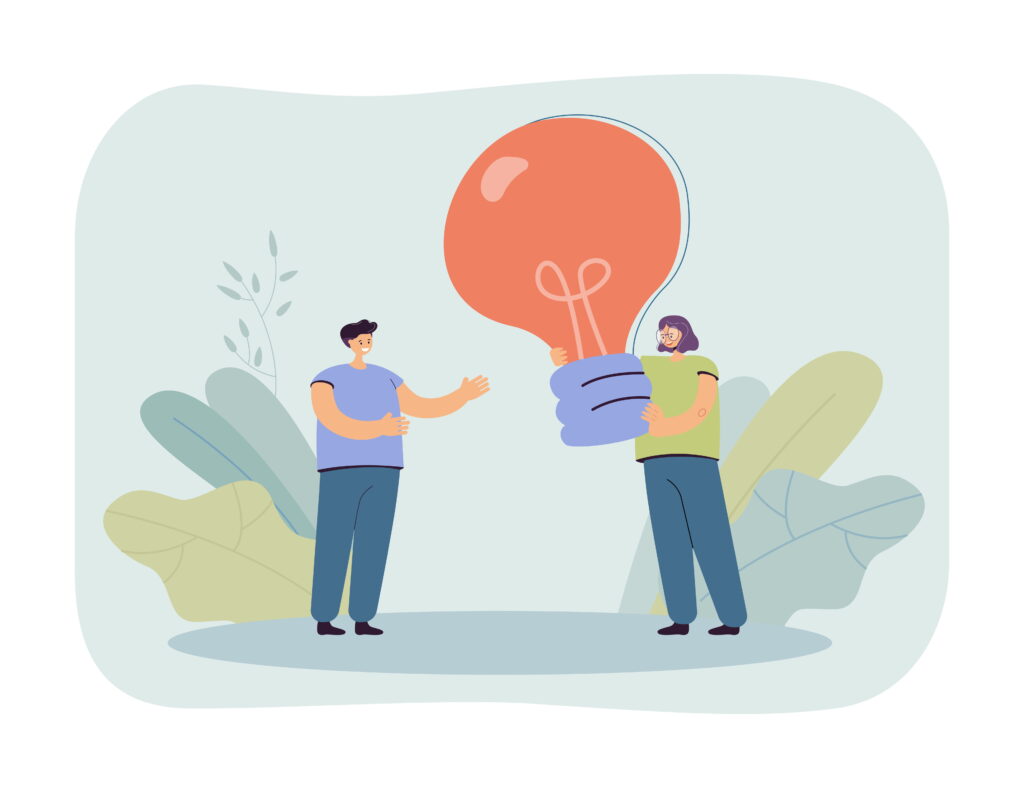
Cocoonのキャッシュを削除してサクサク
Cocoonのキャッシュは定期的に削除しましょう。
動きが悪くなったらキャッシュ削除の忘れかも?
ページキャッシュをつくる機能として、「WP Fastest Cache」を紹介します。
サーバーとの応答がスムーズになり、サイトの表示がとても速くなります。


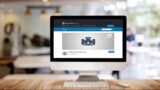





コメント